Panggilan tidak sengaja, teks yang tidak layak dan membalas panggilan yang tidak dijawab dengan apa-apa selain bunyi statik? Memalukan tidak mula menutupinya. Tetapi bolehkah anda menghalang peranti Android anda daripada mendail punggung? Ya awak boleh. Jika anda tertanya-tanya bagaimana, artikel ini adalah untuk anda.
Walaupun sememangnya penting untuk sentiasa mengunci skrin peranti Android anda sebelum memasukkannya ke dalam poket anda, menetapkan kata laluan atau PIN akan memastikan anda tidak akan boleh membukanya secara tidak sengaja. Selain itu, tiga kali ganda perlindungan dengan melumpuhkan semua gerak isyarat bangun dan menghalang peranti Android anda daripada mendail punggung sekali lagi. Tetapi bagaimana untuk melakukannya? Mari lihat.

1. Matikan Skrin
Mematikan skrin peranti anda semudah menekan butang kuasa. Setelah skrin menjadi kosong, ini bermakna skrin peranti anda telah dimatikan. Dengan cara ini peranti anda tidak boleh membuat sebarang panggilan yang tidak diingini.
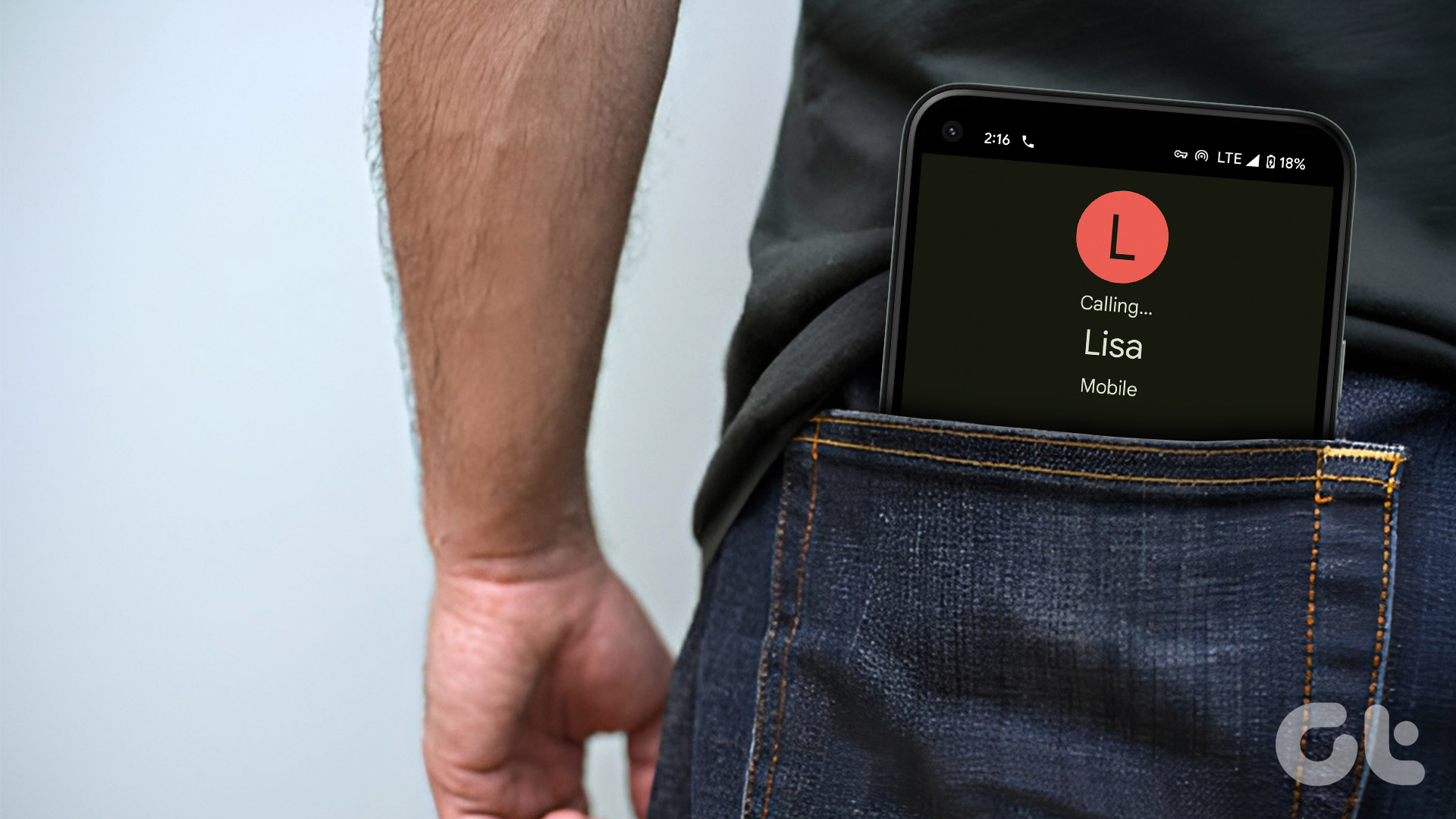
Dan walaupun ini merupakan cara yang berkesan untuk menghentikan pendailan punggung pada Samsung atau telefon Android yang lain, kadangkala kami mungkin terlupa untuk mengunci peranti kami sebelum memasukkannya ke dalam poket kami. Dalam kes ini, anda boleh mendayakan auto-kunci dan memastikan peranti anda dikunci secara automatik selepas tempoh masa yang ditetapkan. Begini caranya.
Langkah 1: Buka Tetapan.
Langkah 2: Di sini, ketik pada Skrin kunci.
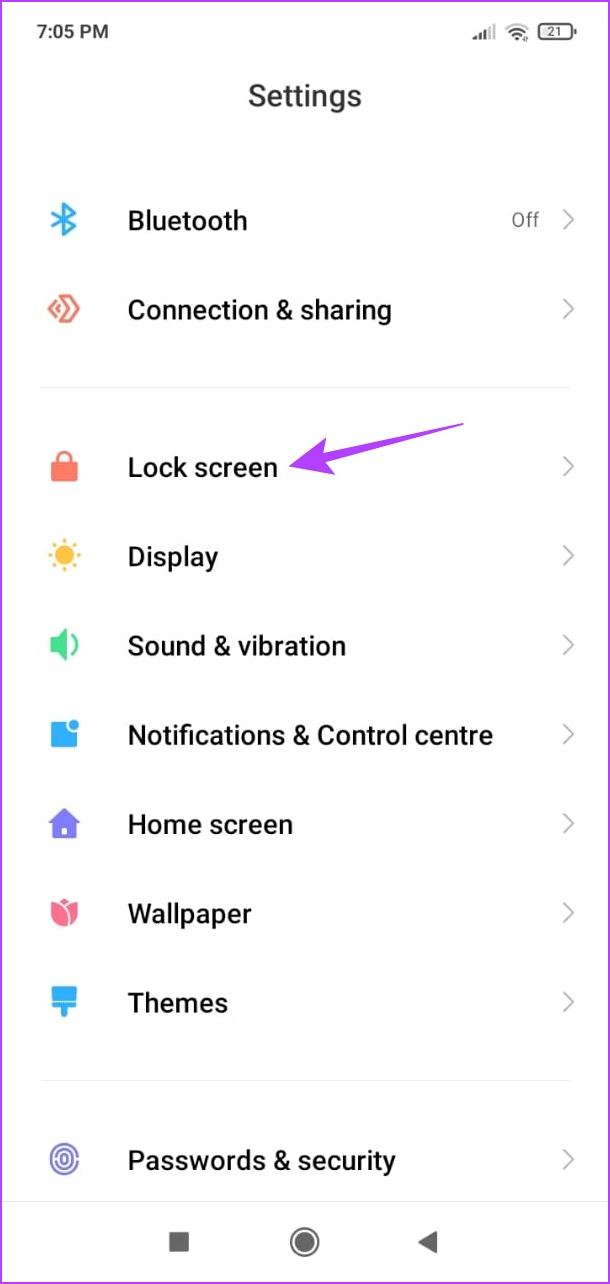
Langkah 3: Kemudian, ketik pada had masa di hadapan pilihan Tidur.
Langkah 4: Pilih tamat masa skrin yang berkaitan tempoh.
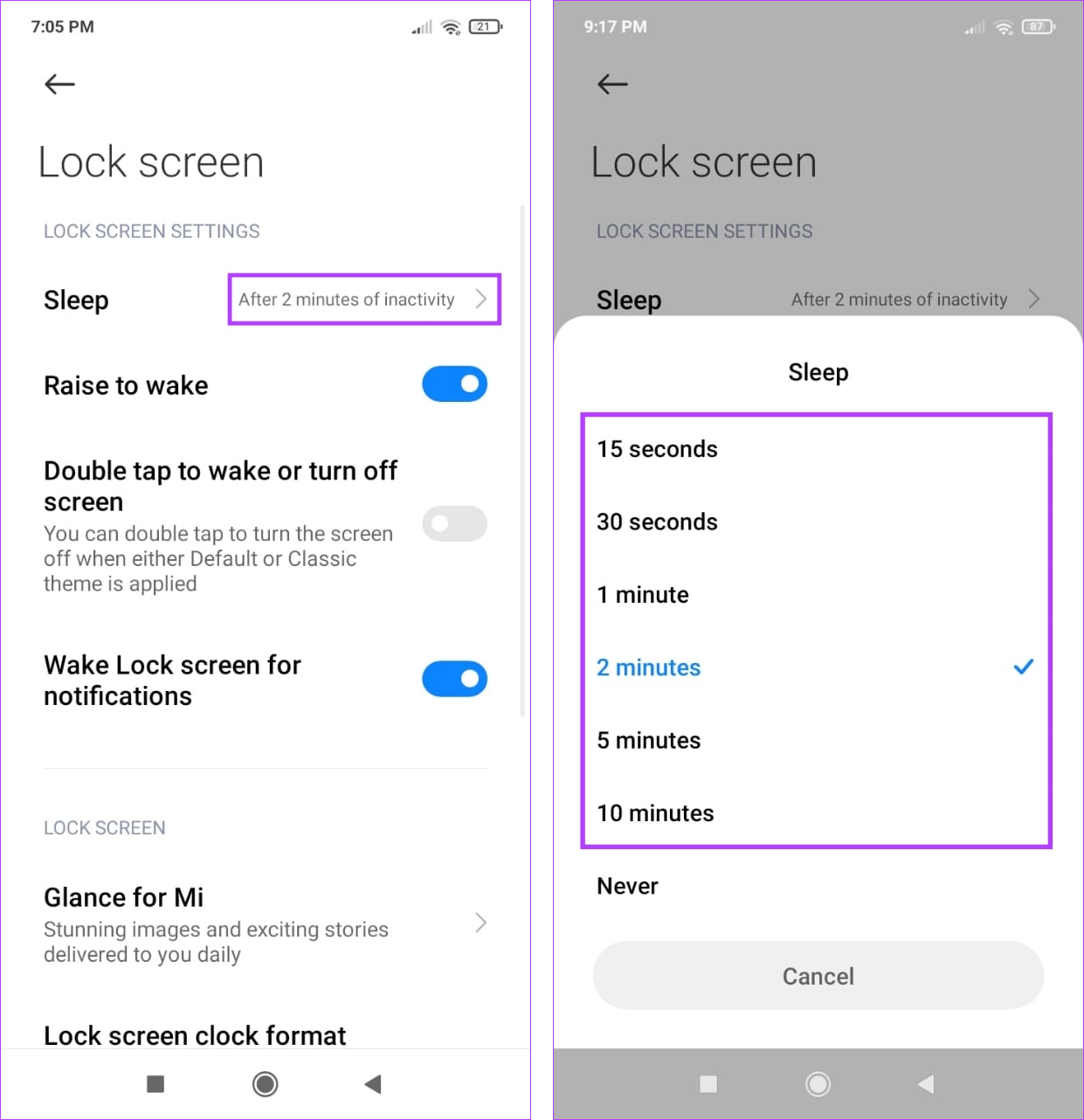
Kini, melainkan jika kesedaran perhatian dihidupkan, peranti anda akan mengunci skrin secara automatik sebaik sahaja tempoh masa tamat.
2. Tetapkan Kata Laluan atau PIN
Walaupun selepas mematikan skrin, peranti anda mungkin membuka kunci jika anda akhirnya menyentuh butang kuasa secara tidak sengaja. Untuk mengelakkan perkara ini daripada berlaku, anda boleh menyediakan kata laluan atau PIN. Setelah ditetapkan, anda perlu memasukkan kod laluan yang berkaitan sebelum peranti anda boleh dibuka. Ikut langkah di bawah untuk melakukannya.
Langkah 1: Buka Tetapan dan ketik pada skrin Kunci.
Langkah 2: Di sini, ketik pada’Jenis kunci skrin’.
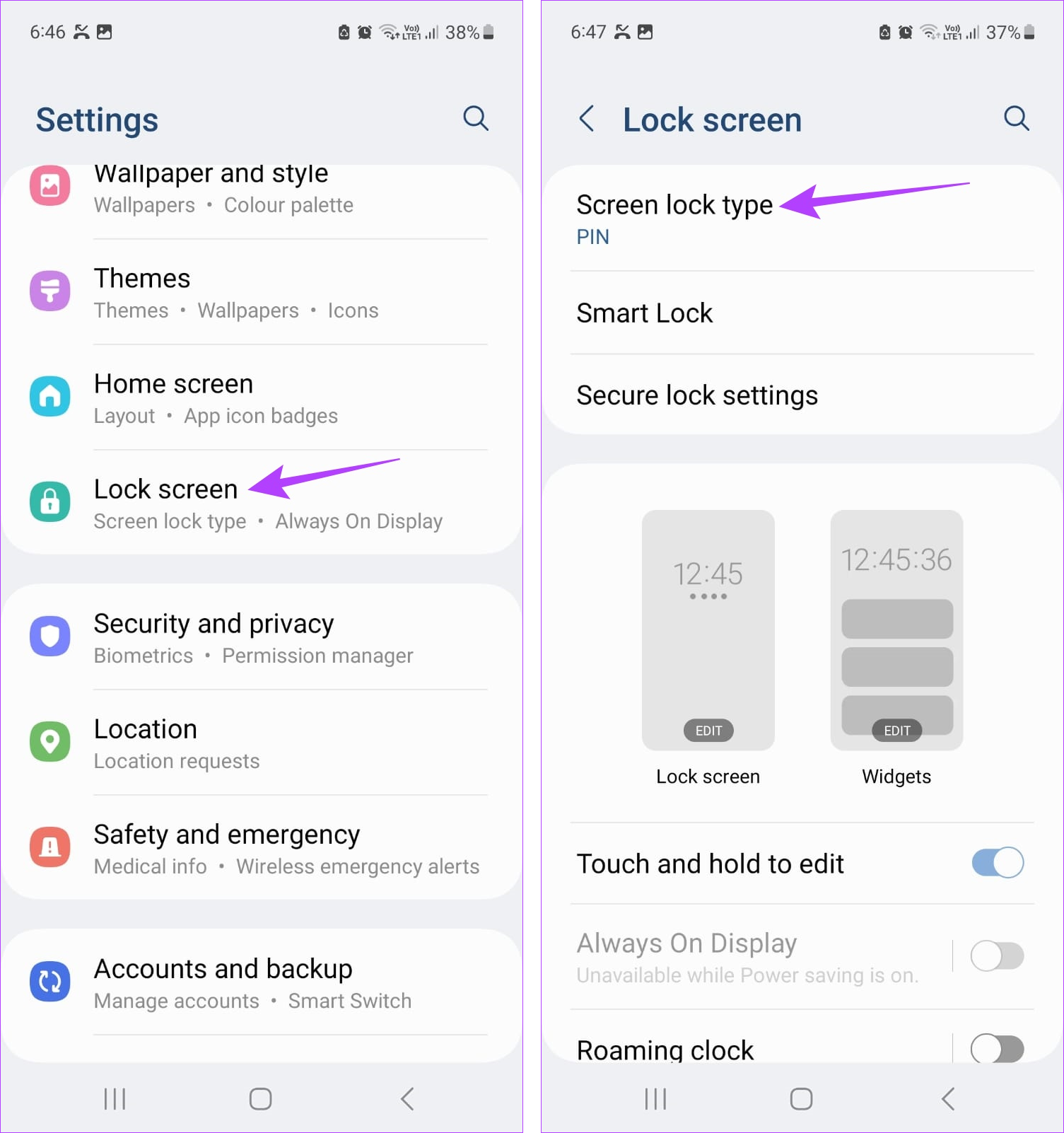
Langkah 3: Daripada pilihan, ketik pada jenis kunci skrin yang anda mahukan.
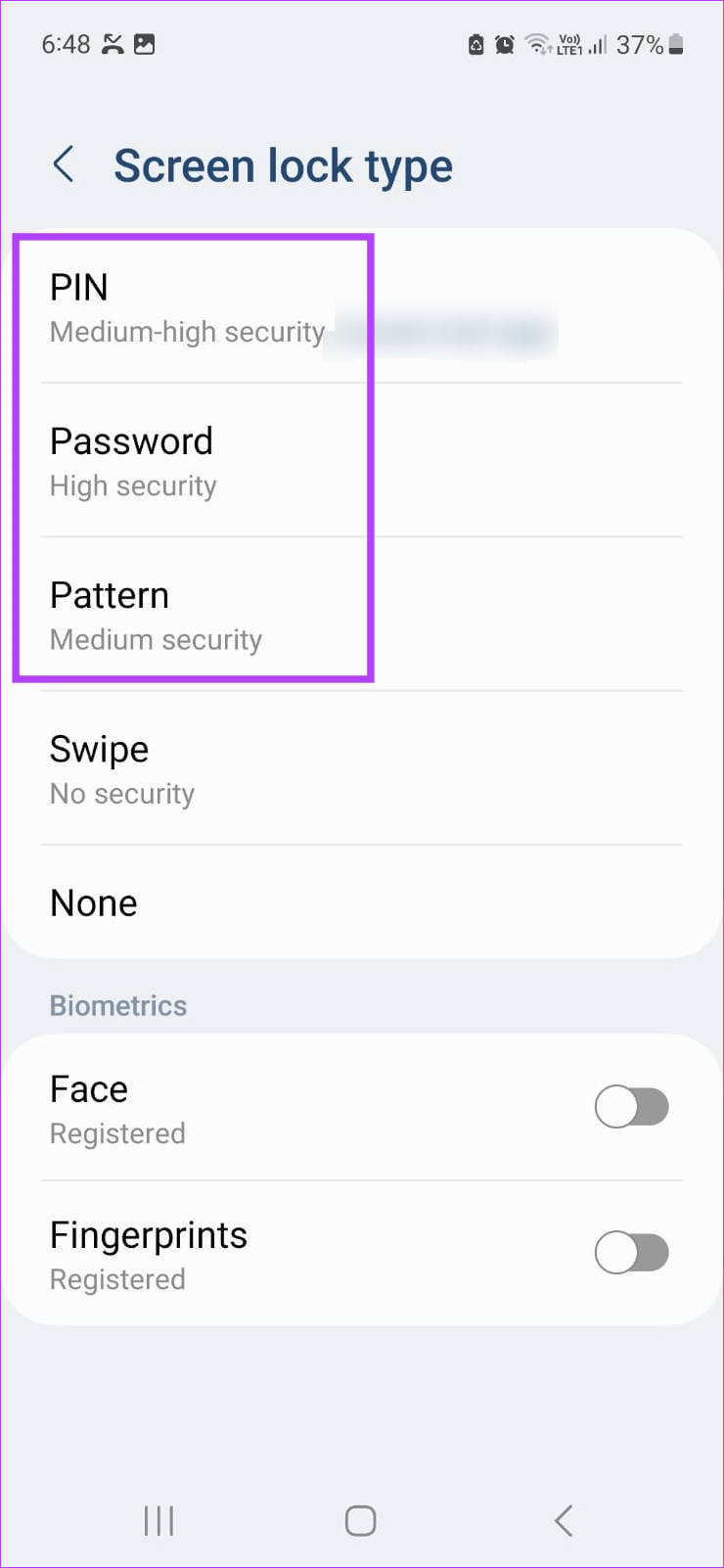
Sekali ini selesai, masukkan dan masukkan semula kod laluan yang anda mahu. Ini akan mendayakan kunci skrin untuk peranti anda.
3. Hidupkan Mod Poket
Seperti namanya, Mod Poket direka khusus untuk memastikan gerak isyarat sentuhan peranti anda dilumpuhkan sebaik sahaja ia diletakkan di dalam poket. Ini juga boleh membantu jika telefon Android anda terus mendail poket walaupun semasa dikunci. Ikuti langkah di bawah untuk mendayakannya pada peranti Android anda.
Langkah 1: Buka Tetapan.
Langkah 2: Di sini , ketik pada Skrin kunci.
Langkah 3: Tatal ke bawah dan hidupkan togol untuk mod Pocket.
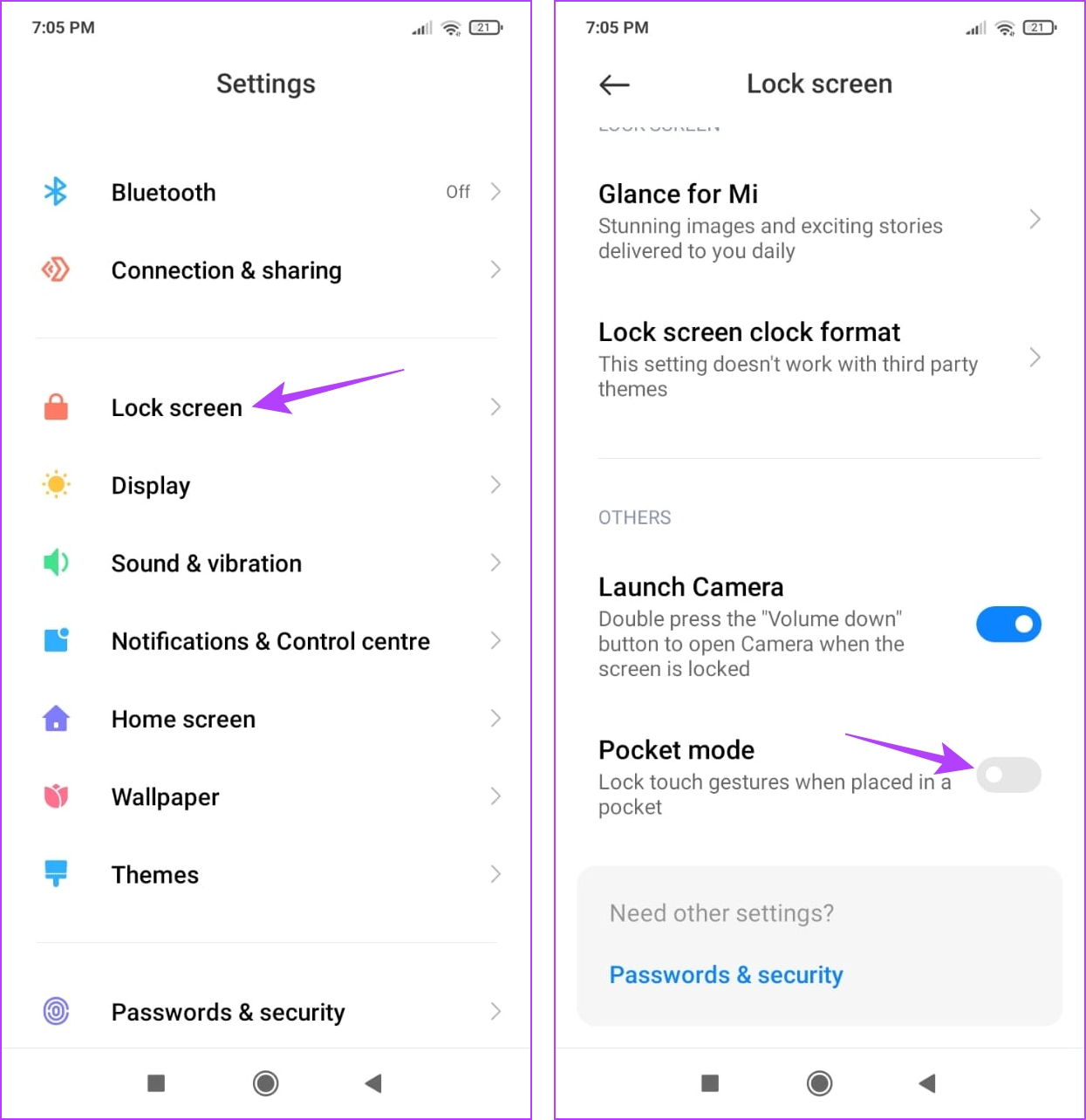
Ini akan mengunci gerak isyarat sentuh dan menghentikan panggilan tidak sengaja pada peranti Android anda.
4. Dayakan Perlindungan Sentuhan Tidak Sengaja
Mod Poket mungkin tidak tersedia jika anda menggunakan peranti Samsung Galaxy. Dalam kes ini, anda boleh mendayakan perlindungan sentuhan tidak sengaja, yang juga akan memastikan peranti anda tidak membuat panggilan secara tidak sengaja jika ia diletakkan di tempat yang gelap, seperti poket. Ikuti langkah di bawah untuk melakukannya.
Langkah 1: Buka Tetapan.
Langkah 2: Di sini, tatal ke bawah dan ketik pada Paparan.
Langkah 3: Kemudian, hidupkan togol’Perlindungan sentuhan tidak sengaja’.
Langkah 4: Selain itu, jika didayakan, matikan togol sensitiviti Sentuh.
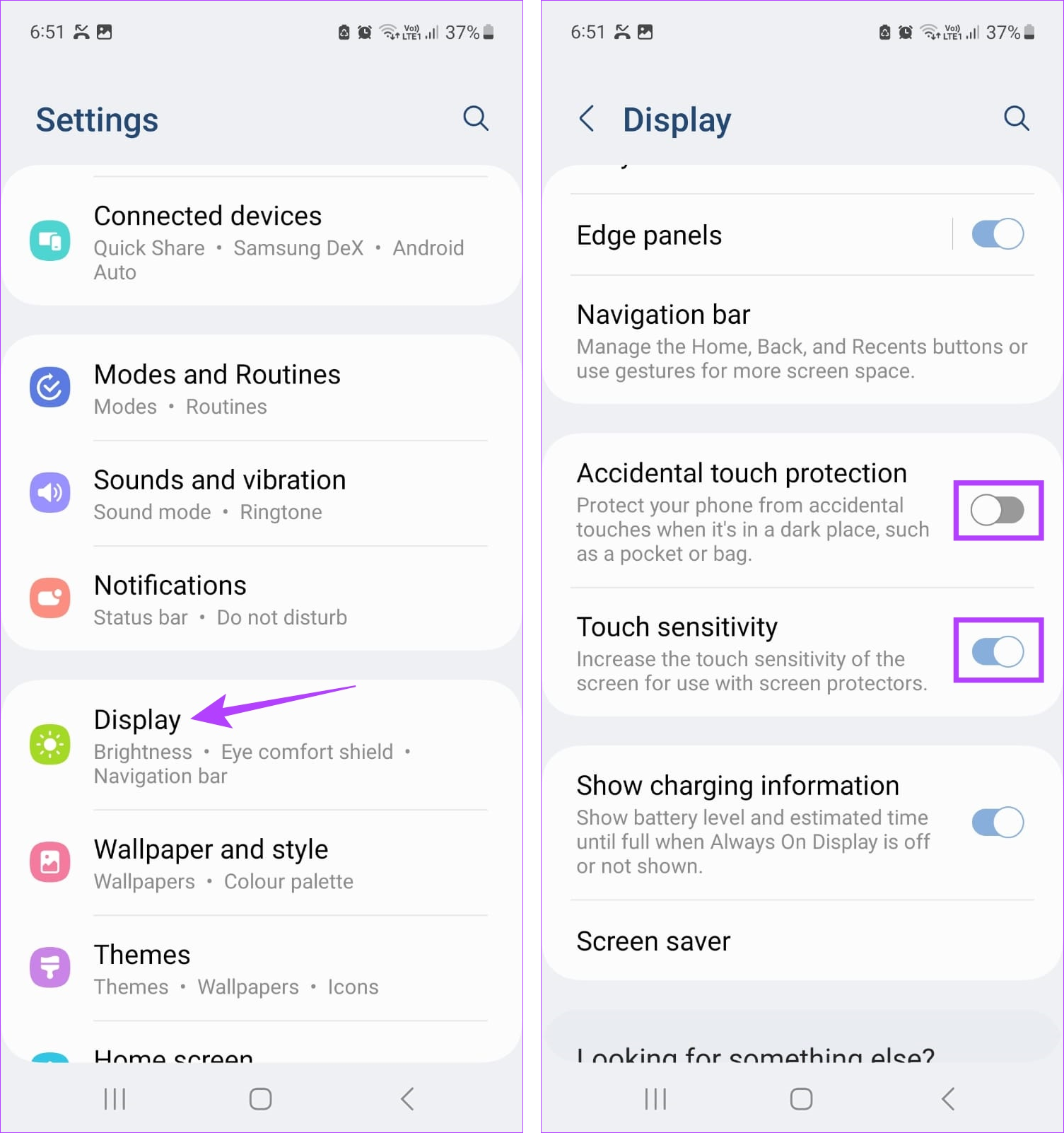
Ini akan mengurangkan kepekaan sentuhan peranti anda dan mungkin membantu dalam mengurangkan dail poket walaupun peranti tidak dikunci secara tidak sengaja dalam poket anda.
5. Matikan Raise to Wake
Ciri Raise to Wake pada Android membolehkan anda membangunkan peranti anda tanpa menekan butang kuasa. Dan walaupun ia berguna apabila telefon anda diletakkan di atas permukaan rata, ia mungkin menjadi punca panggilan tidak sengaja pada Android anda jika diakses dari dalam poket. Syukurlah, ada peruntukan untuk mematikannya. Begini caranya.
Langkah 1: Buka Tetapan dan ketik pada skrin Kunci.
Langkah 2: Di sini, matikan Togol’Naikkan untuk bangun’.
Langkah 3: Anda juga boleh mematikan togol untuk’Ketik dua kali untuk membangunkan atau mematikan skrin’dan’Skrin Bangun Kunci untuk pemberitahuan’.
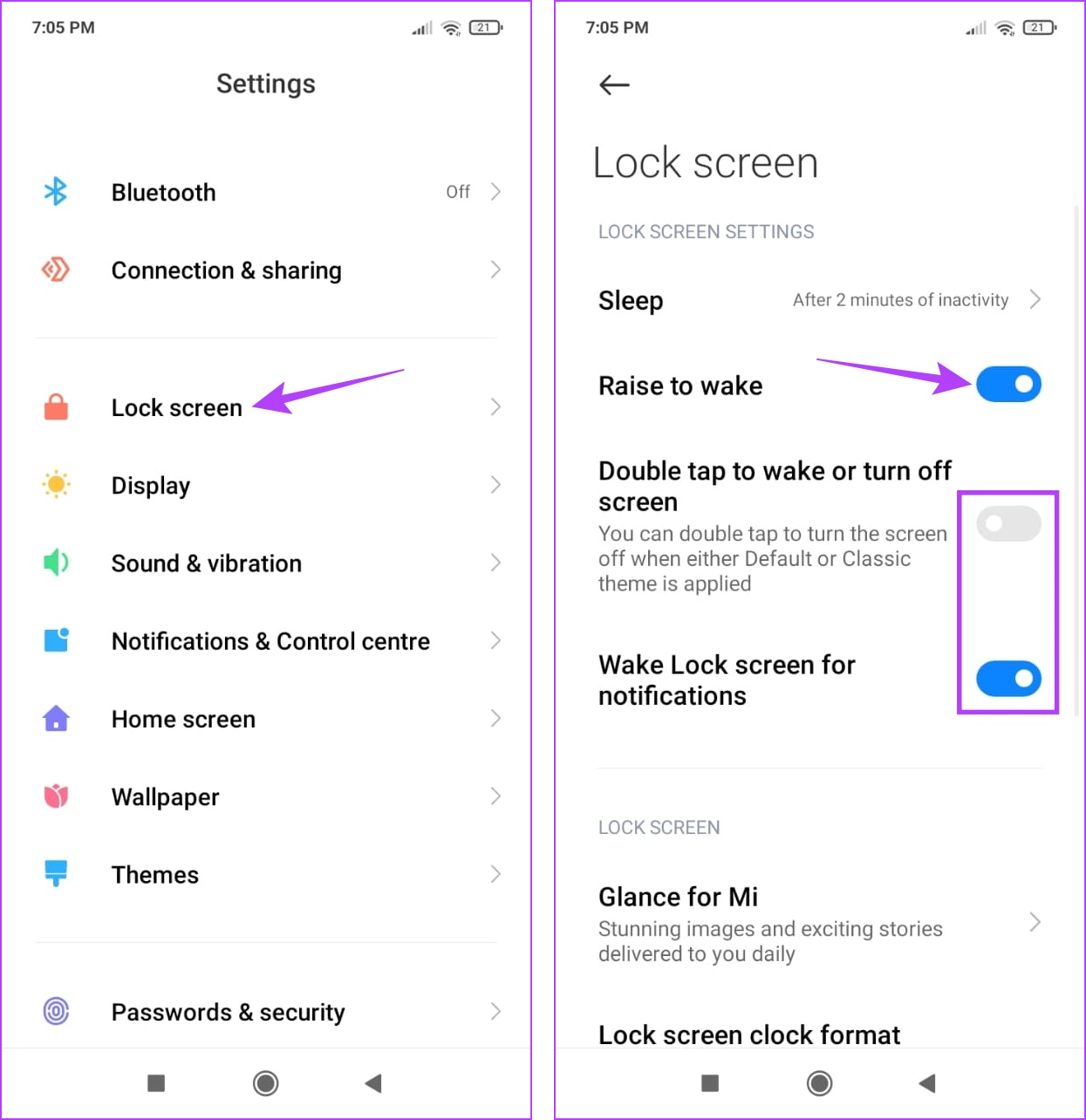
Ini akan memastikan skrin peranti Android anda kekal mati tanpa mengira sama ada anda menerima sebarang pemberitahuan atau mengetik skrin secara tidak sengaja.
6. Lumpuhkan Lift to Wake
Sama seperti peranti Android biasa anda, peranti Samsung Galaxy turut menyediakan versi Raise to Wake mereka. Walau bagaimanapun, tetapan untuk mematikan gerak isyarat bangun pada peranti Samsung Galaxy adalah sedikit berbeza. Ikut langkah di bawah untuk melakukannya.
Langkah 1: Buka Tetapan dan ketik pada Ciri lanjutan.
Langkah 2: Di sini, ketik pada’Gerak dan gerak isyarat’.
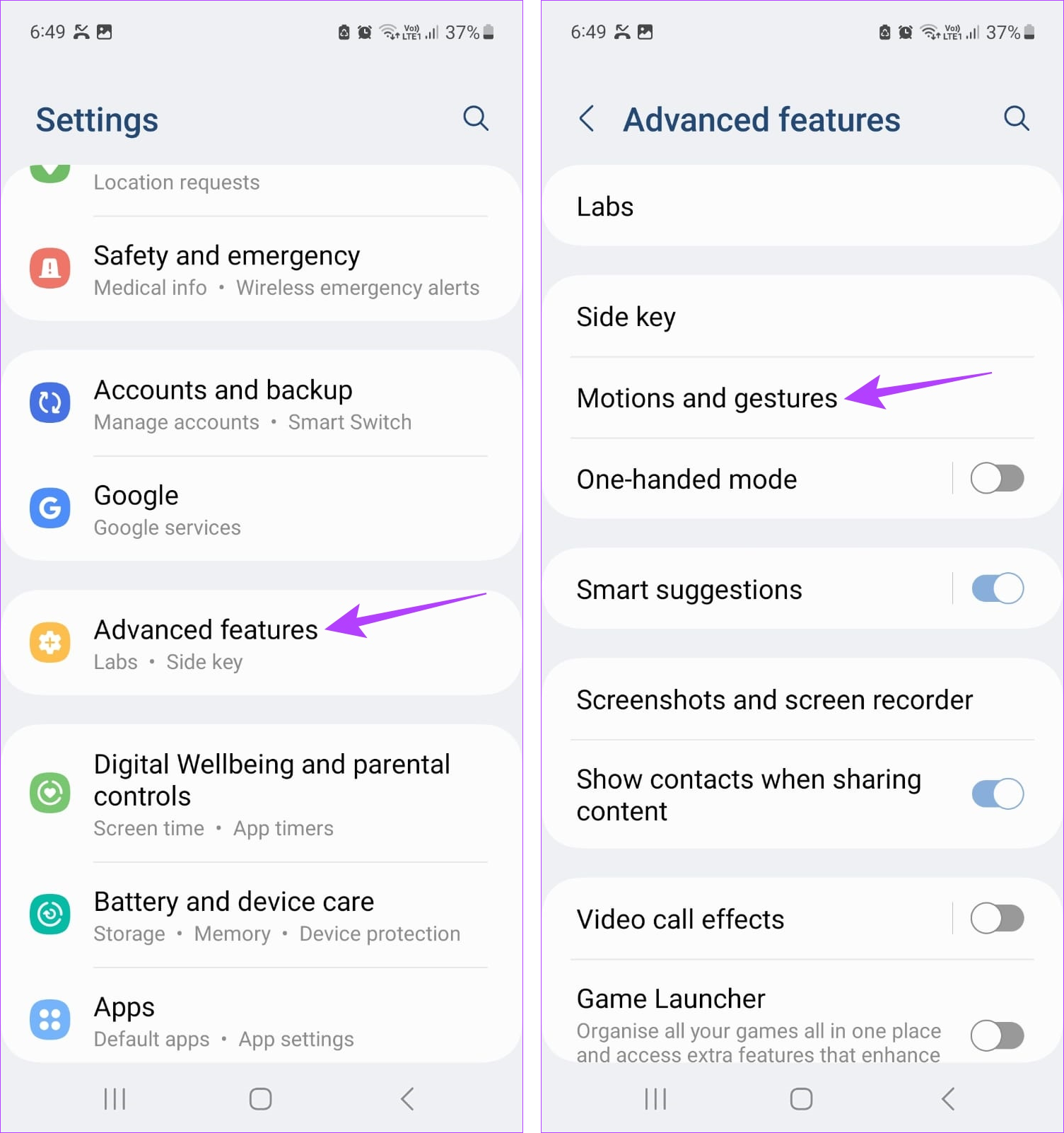
Langkah 3: Daripada senarai ini, matikan togol’Angkat untuk bangun’.
Langkah 4: Anda juga boleh mengetik togol’Ketik dua kali untuk menghidupkan skrin’dan mematikannya.
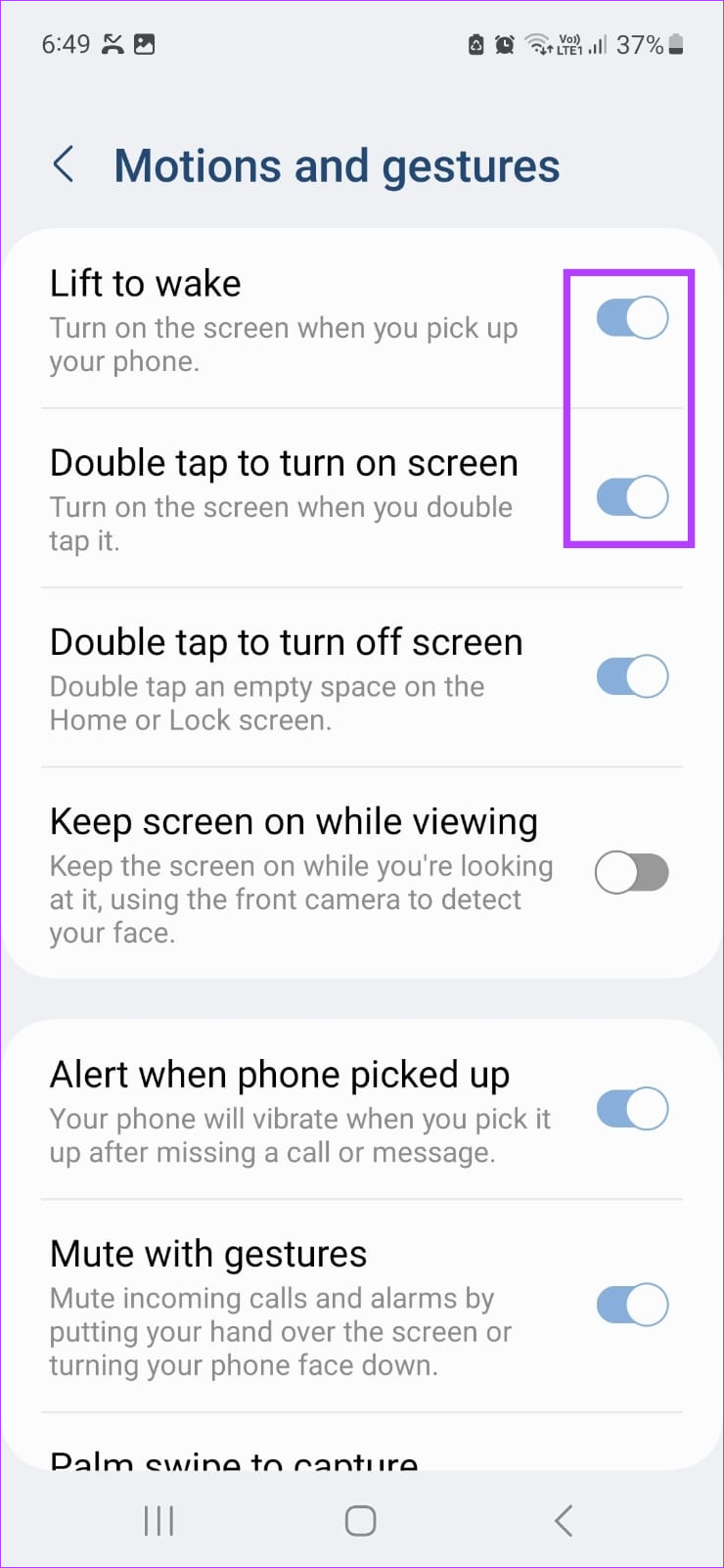
Ini akan memastikan peranti Samsung Galaxy anda tidak terjaga di dalam poket anda walaupun anda mengetik dua kali pada skrin secara tidak sengaja.
7. Lumpuhkan Smart Lock
Ciri Smart Lock memastikan peranti anda kekal tidak berkunci apabila anda bergerak sehingga 4 jam. Walau bagaimanapun, Android mungkin tidak dapat membezakan antara anda berjalan dengan peranti anda di tangan atau dalam poket anda, yang boleh membawa kepada dail punggung yang tidak diingini. Jadi, lumpuhkan ciri Smart Lock pada peranti Android anda dan pastikan peranti anda kekal terkunci tanpa mengira sama ada anda sedang bergerak atau tidak.
Ikuti langkah di bawah untuk melakukannya.
Langkah 1: Buka Tetapan dan ketik pada skrin Kunci.
Langkah 2: Kemudian, ketik pada Smart Lock.
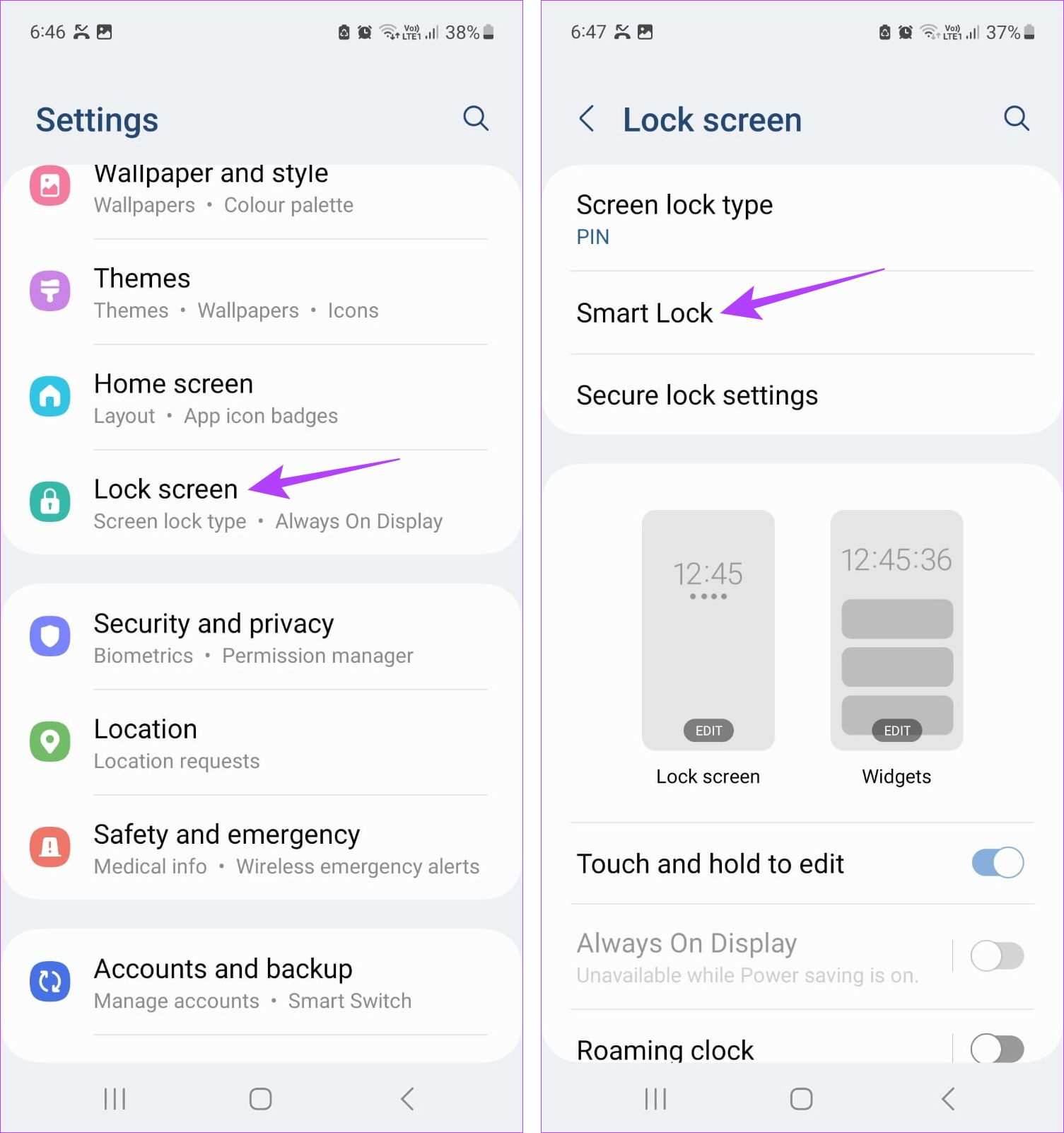
Langkah 3: Di sini, ketik pada’Pengesanan pada badan’.
Langkah 4: Pastikan’Use On Togol pengesanan badan’dimatikan.
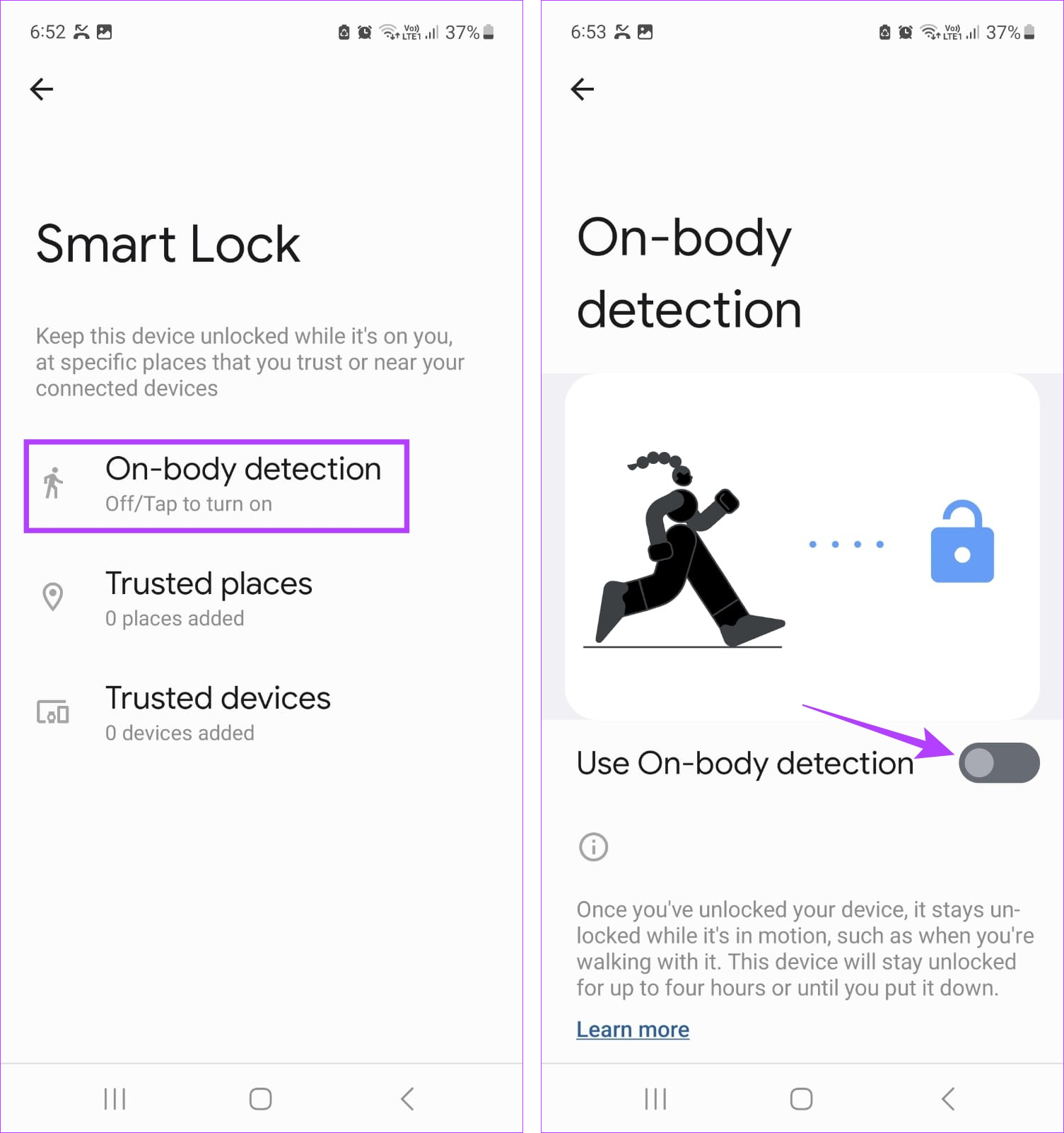
Ini akan memastikan peranti Android anda tidak kekal berkunci semasa ia bergerak. Anda juga boleh menyemak panduan kami untuk mengetahui lebih lanjut tentang melumpuhkan Smart Lock pada Android.
8. Lumpuhkan Google Assistant
Google Assistant sangat berguna untuk mencari sesuatu, menetapkan peringatan dan banyak lagi dengan arahan suara. Tetapi, sebaliknya, ia mungkin menjadi sebab untuk dail punggung terakhir anda. Jadi, untuk mengelakkan apl daripada dicetuskan secara tidak sengaja, anda boleh melumpuhkan Google Assistant pada peranti Android anda. Begini caranya.
Langkah 1: Buka apl Google Assistant.
Langkah 2: Di sini, sama ada gunakan arahan suara atau ketik pada ikon papan kekunci.
Langkah 3: Masukkan arahan Matikan Google Assistant.
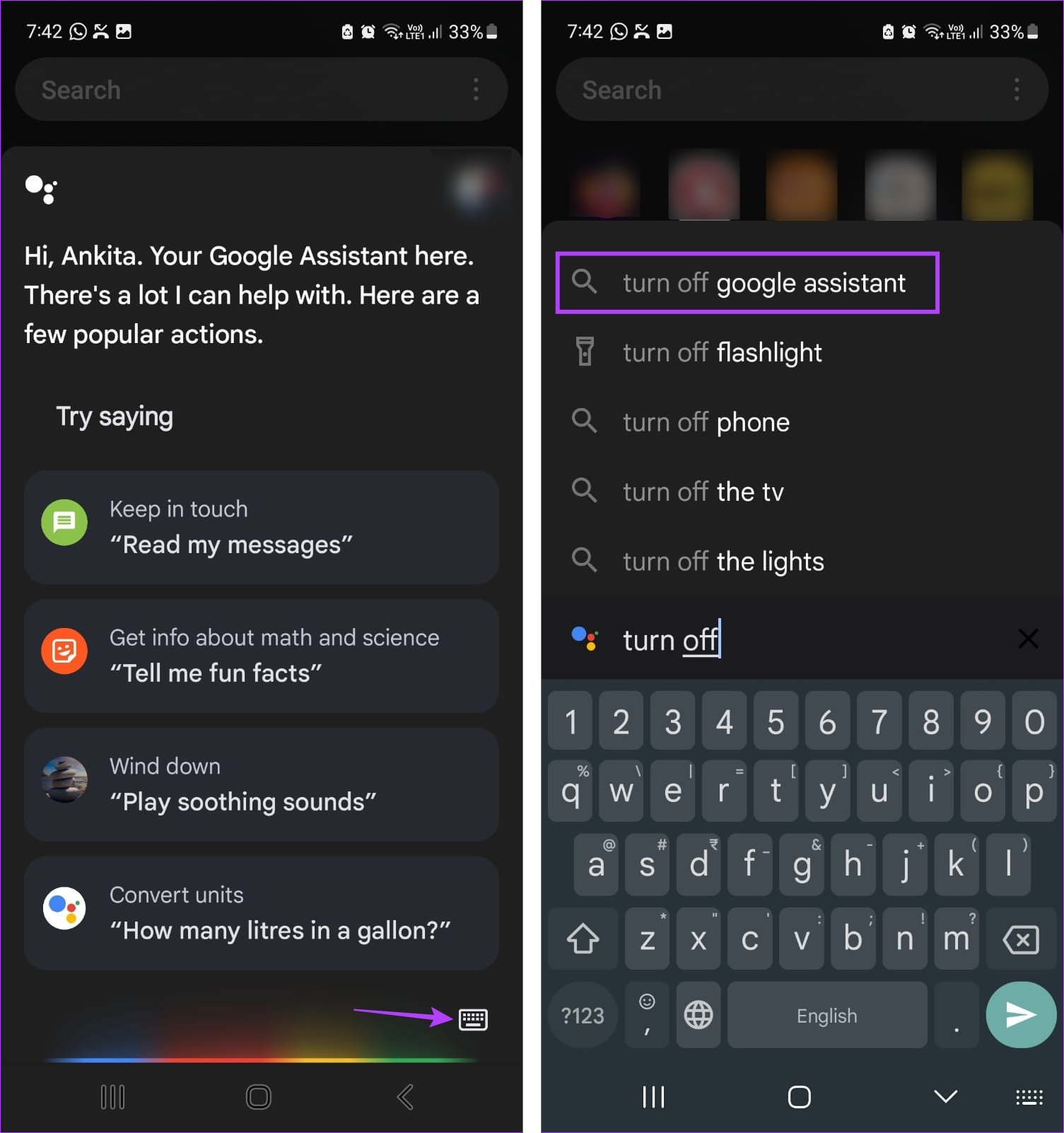
Langkah 4: Di sini, ketik pada ikon roda gigi.
Langkah 5: Matikan togol Google Assistant.
Langkah 6: Selain itu, anda juga boleh mematikan togol Hey Google.
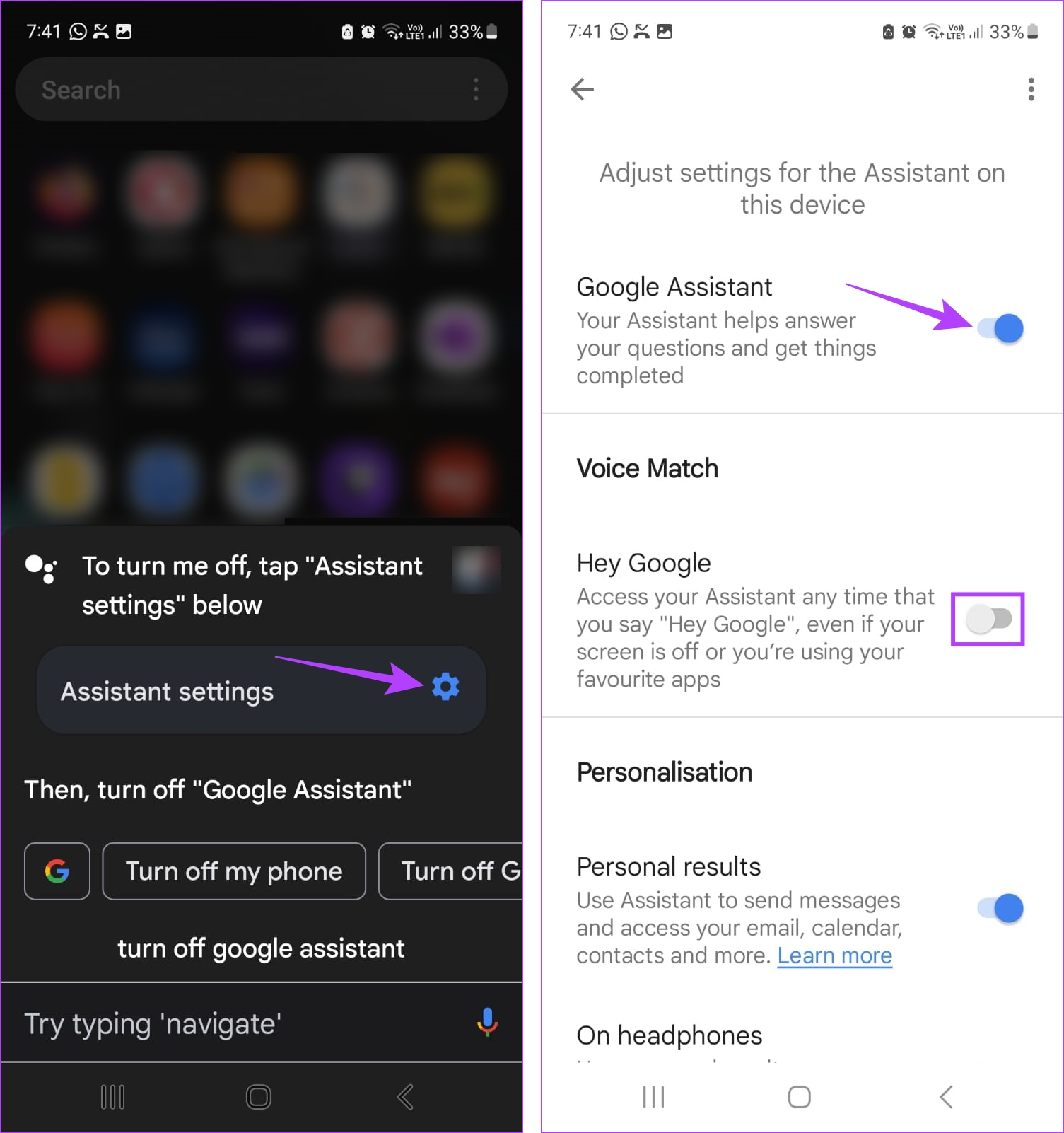
Dengan cara ini Google Assistant tidak akan bangun walaupun ia mendengar arahan suara Hey Google.
Soalan Lazim untuk Menghentikan Dail Butt pada Telefon Android
1. Bolehkah anda mematikan Skrin Kunci Dinamik pada Android?
Ya, anda boleh mematikan Skrin Kunci Dinamik pada Android. Dan walaupun ia biasanya tersedia di bawah menu Tetapan, tempatnya mungkin berubah bergantung pada peranti yang anda gunakan. Lihat panduan terperinci kami untuk mendapatkan maklumat lanjut tentang cara mematikan skrin kunci dinamik pada Android.
2. Apa yang perlu dilakukan jika skrin tidak dihidupkan semasa panggilan pada peranti Samsung Galaxy?
Kebanyakan masa, menekan butang sisi secara tidak sengaja mungkin menyebabkan skrin anda kosong semasa panggilan pada peranti Samsung Galaxy anda. Jadi, untuk membetulkannya, cuba tekan butang sisi sekali lagi untuk melihat sama ada ia berfungsi. Selain itu, semak untuk melihat sama ada sarung atau pelindung skrin mudah alih anda menyekat penderia jarak peranti. Jika ya, keluarkannya dan semak semula.
Hentikan Dail Poket
Jadi, ini adalah semua cara yang boleh anda gunakan untuk menghalang peranti Android anda daripada mendail punggung dan menyelamatkan diri anda daripada situasi yang memalukan. Beritahu kami dalam ulasan jika anda mempunyai kaedah lain yang berkesan untuk anda.